
在使用mac电脑的过程中,许多开发者在安装Node.js和npm时会遇到各种报错问题,本文将详细解析其中两个常见的报错问题,并提供相应的解决方案。,让我们来看一下在mac系统中使用npm命令时可能遇到的报错:“zsh: command not found: npm”,这个错误提示通常意味着npm命令没有被正确安装,实际上,npm是集成在Node.js中的,因此安装Node.js即可解决这个问题。,要解决这个问题,我们可以按照以下步骤进行:,1、安装Homebrew:Homebrew是一个用于管理mac系统中软件包的工具,我们可以通过它来安装Node.js,在终端中输入以下命令来安装Homebrew:,“`,/bin/bash c “$(curl fsSL https://raw.githubusercontent.com/Homebrew/install/HEAD/install.sh)”,“`,安装完成后,可以通过以下命令验证Homebrew是否安装成功:,“`,brew doctor,“`,如果输出提示“Your system is ready to brew”,则表示Homebrew已成功安装。,2、检查Node.js是否已安装:在终端中输入以下命令:,“`,node v,“`,和,“`,npm v,“`,如果Node.js已安装,你将看到相应的版本号,如果没有安装,则会提示“Not installed”。,3、安装Node.js:如果尚未安装Node.js,可以使用以下命令通过Homebrew进行安装:,“`,brew install nodejs,“`,或者,如果你想安装指定版本的Node.js,可以使用以下命令:,“`,brew install nodejs@指定版本,“`,要安装Node.js的16.x版本,可以输入:,“`,brew install nodejs@16,“`,4、确认Node.js和npm命令已成功安装:在安装完成后,再次输入以下命令:,“`,node v,“`,和,“`,npm v,“`,如果看到相应的版本号,那么恭喜你,Node.js和npm已经成功安装。,接下来,我们来解决另一个常见的问题:在使用npm全局下载时遇到权限错误。,在mac系统上,使用npm全局下载时可能会出现没有足够权限在特定目录创建文件夹的问题,这通常是因为普通用户在该目录中没有写入权限,以下是两种解决方法:,1、使用Node.js版本管理工具nvm或n安装Node.js,这将Node.js和全局安装的包安装到用户的主目录下,从而避免需要管理员权限,以下是安装nvm的步骤:,通过以下命令删除已安装的Node.js:,“`,brew uninstall node,“`,访问nvm的GitHub页面(https://github.com/nvmsh/nvm),复制安装脚本到终端中并执行。,重启终端,通过以下命令安装Node.js:,“`,nvm install node,“`,使用以下命令切换Node.js版本:,“`,nvm use node,“`,验证nvm安装的Node.js和npm版本:,“`,node v,“`,和,“`,npm v,“`,2、手动修改npm的默认文件夹:虽然这种方法可以解决权限问题,但可能会引发其他权限问题,因此不推荐使用。,在mac系统中安装Node.js和npm时,遇到报错问题时,我们可以通过上述方法来解决,希望本文能为你在解决这些问题时提供帮助。, ,

在软件开发过程中,npm(Node Package Manager)是JavaScript开发者经常使用的工具之一,它用于管理项目中的依赖包,在使用npm安装依赖包时,开发者可能会遇到各种报错,以下是针对npm安装包过程中可能出现的一些常见错误及其解决方法的详细讨论。,我们需要认识到,npm报错通常分为几大类:权限问题、网络问题、依赖解析问题、版本兼容问题等,下面将针对这些类别,展开具体的分析和解答。,权限问题,当执行npm install时,有时会遇到EACCES错误,即权限不足,这通常发生在没有足够权限写入node_modules目录或全局安装目录时。, 解决方法:,1、 使用sudo命令: 在命令前加上sudo可以临时获取管理员权限,如 sudo npm install,但要注意,频繁使用sudo可能会引起其他权限问题,因此不建议经常使用。,2、 更改npm全局安装路径: 可以将npm的全局安装路径更改为用户目录下,避免权限问题,命令如下:,“`sh,npm config set prefix ‘~/.npmglobal’,export PATH=~/.npmglobal/bin:$PATH,“`,然后重新执行npm install。,网络问题,网络问题可能导致npm install失败,常见的错误代码有ENOTFOUND。, 解决方法:,1、 检查网络连接: 确保你的网络连接是稳定的。,2、 设置代理: 如果你在使用代理,确保npm配置中的代理设置正确。,3、 使用不同的npm镜像: 如果默认的npm镜像速度慢或不稳定,可以尝试使用国内的镜像源,如淘宝npm镜像。,依赖解析问题,依赖解析问题通常表现为找不到某个模块(Module not found)。, 解决方法:,1、 检查package.json: 确保依赖包名称和版本正确无误。,2、 删除node_modules和重新安装: 有时,旧的node_modules目录可能会导致依赖解析问题,删除该目录和packagelock.json文件,然后重新执行npm install。,3、 检查webpack配置: 如果项目中使用webpack,确保相关loader和resolve.alias等配置正确。,版本兼容问题,版本兼容问题可能导致某些包无法正常安装。, 解决方法:,1、 更新npm和Node.js: 确保你的npm和Node.js版本是最新的,以避免版本兼容问题。,2、 检查包版本: 在package.json中指定正确的版本范围,避免版本冲突。,其他问题,1、 SyntaxError: Unexpected token ‘<‘: 这通常是由于导入非JS文件(如.vue文件)时未正确配置webpack loader导致的,确保安装了相应的loader,如vueloader。,2、 查看日志文件: npm失败时,通常会在错误输出的最后几行提示日志文件的位置,查看日志文件可以获取更详细的错误信息。,3、 清除npm缓存: 如果怀疑是缓存问题导致的安装失败,可以尝试使用 npm cache clean force 命令清除缓存。,当遇到npm install报错时,我们需要根据错误信息进行分类分析,然后采取相应的解决方法,希望上述解答能够帮助开发者顺利解决npm安装包过程中遇到的问题。, ,

在使用npm(Node Package Manager)时,遇到权限问题是一种相对常见的错误,这个问题通常表现为在执行某些需要写入系统文件或目录的操作时,因为权限限制而无法成功执行,下面将详细探讨这一错误及其可能的解决方案。,我们需要了解npm操作时为什么会遇到 权限问题,npm在安装包时,默认会尝试将包安装在全局目录,通常是 /usr/local,或者是用户目录下的 .npm文件夹,如果操作系统的用户没有对这些目录的写入权限,就会出现权限错误。,以下是几种常见的权限错误情况及其解决方案:,1. 全局安装时缺少权限,当你尝试使用 npm install g安装全局包时,可能会遇到以下错误:,解决方案:, 使用sudo运行命令:在macOS或Linux上,可以使用 sudo来获得管理员权限。,“`bash,sudo npm install g <packagename>,“`,但要注意,长期使用sudo来运行npm可能不是最佳实践,因为这会增加安全风险。, 更改npm默认目录的权限:可以通过更改全局目录的拥有者来修正权限。,“`bash,sudo chown R $(whoami) $(npm config get prefix)/lib/node_modules,“`,这条命令将全局node_modules目录的拥有者改为当前用户。, 更改npm配置:设置 npm配置项,将全局安装目录和缓存目录更改为用户目录下。,“`bash,npm config set prefix ‘~/.npm’,npm config set cache ‘~/.npm/cache’,“`,2. 用户目录下的 .npm权限问题,有时,即使是在用户目录下, .npm目录的权限也可能导致问题。,解决方案:, 更改.npm目录权限:,“`bash,chmod R 775 ~/.npm,“`,或者,更改变其拥有者:,“`bash,sudo chown R $(whoami) ~/.npm,“`,3. 使用nvm(Node Version Manager)时遇到权限问题,如果你使用nvm管理Node.js版本,可能会遇到权限问题。,解决方案:, 确保nvm安装正确:使用nvm安装Node.js时,应该遵循nvm的文档,确保拥有正确的权限。, 检查nvm目录权限:和上面一样,检查nvm安装的Node.js和npm的目录权限。,4. Windows上的权限问题,Windows用户在使用npm时,也可能会遇到权限问题。,解决方案:, 以管理员身份运行命令提示符:右键点击命令提示符或PowerShell,选择“以管理员身份运行”。, 检查用户权限:确保用户对安装目录有完全的读写权限。,5. 使用npm缓存时遇到权限问题,缓存问题也可能导致权限错误。,解决方案:, 清理npm缓存:尝试清理npm缓存,看看是否解决了权限问题。,“`bash,npm cache clean force,“`, 检查缓存目录权限:和前面提到的目录权限检查类似,确保当前用户对缓存目录有足够的权限。,6. 企业环境或受控环境中的权限问题,在企业环境中,权限控制可能更为严格。,解决方案:, 联系系统管理员:如果权限受控,联系系统管理员寻求帮助。, 使用内部npm仓库:如果公司内部有私有npm仓库,确保你的配置是正确的,并且你有权限访问。,7. 避免使用root权限,长期使用root权限运行npm命令是不安全的,避免这种情况,可以通过以下方式:, 使用用户级权限:创建单独的Node.js环境,使用非root用户操作。, 使用nvm:nvm可以帮助你在用户目录下安装和管理Node.js版本,避免了全局权限的问题。, 使用容器技术:如Docker等容器技术,可以在隔离的环境中运行应用,避免权限问题。,在解决npm权限问题时,关键是要理解错误的根本原因,并根据你的操作系统、用户权限和npm配置采取相应的解决措施,希望以上内容能帮助你解决npm权限问题,让你能够顺畅地使用npm进行开发工作。, ,npm ERR! Error: EACCES: permission denied, access ‘/usr/local/lib/node_modules’,

在使用npm(Node Package Manager)的过程中,遇到报错是开发者常有的经历,这些错误可能源于多种原因,如网络问题、权限不足、版本不兼容、依赖问题等,为了帮助您解决npm报错的问题,以下我将详细阐述一些常见的npm错误及其可能的解决方案。,我们需要了解 npm报错通常分为两类:一类是npm命令执行过程中的错误,另一类是依赖包安装过程中的错误。,npm命令执行错误,1、 权限问题,当你尝试使用npm全局安装包或者执行某些需要权限的命令时,可能会遇到权限不足的问题。,“`,Error: EACCES: permission denied, access ‘/usr/local/lib/node_modules’,“`,解决方案:,使用 sudo运行命令(适用于macOS和Linux):,“`,sudo npm install g <package_name>,“`,修改npm全局目录权限(适用于macOS和Linux):,“`,sudo chown R $(whoami) $(npm config get prefix)/{lib/node_modules,bin,share},“`,设置npm的全局安装目录为用户目录(适用于Windows):,“`,npm config set prefix “C:Users<YourUserName>AppDataRoaming,pm”,“`,2、 版本不兼容,当你的Node.js版本与某些npm包不兼容时,可能会出现以下错误:,“`,npm WARN <package_name>@<version> requires a peer of <dependency_package>@<dependency_version> but none is installed. You must install peer dependencies yourself.,“`,解决方案:,更新Node.js版本到与所需依赖包兼容的版本。,如果无法更新Node.js版本,可以尝试安装一个兼容版本的依赖包。,3、 网络问题,在中国大陆,由于网络原因,使用npm可能会遇到速度慢、连接超时等问题,以下是一些常见的网络错误:,“`,npm ERR! network timeout at: <URL>,npm ERR! network request failed,“`,解决方案:,使用npm镜像,如淘宝镜像:,“`,npm config set registry https://registry.npm.taobao.org,“`,使用VPN或代理服务器提高连接速度。,依赖包安装错误,1、 依赖包版本冲突,当项目中依赖的多个包之间或与Node.js版本存在版本冲突时,可能会出现以下错误:,“`,npm ERR! code ERESOLVE,npm ERR! ERESOLVE unable to resolve dependency tree,“`,解决方案:,更新项目中依赖包的版本,使其相互兼容。,使用npm的 update命令更新所有依赖包。,尝试移除 node_modules目录和 packagelock.json文件,然后重新安装依赖。,2、 依赖包缺失,在安装某些依赖包时,可能会因为缺少某些依赖导致安装失败。,“`,npm ERR! missing: <dependency_package>@<dependency_version>, required by <package_name>@<version>,“`,解决方案:,手动安装缺失的依赖包:,“`,npm install <dependency_package>@<dependency_version>,“`,删除 node_modules目录和 packagelock.json文件,然后重新安装所有依赖。,3、 编译错误,某些依赖包在安装过程中需要编译源代码,可能会出现编译错误。,“`,gyp ERR! build error,“`,解决方案:,确保已安装Python 2.x版本(Nodegyp需要)。,安装编译工具,如Windows平台的Windows Build Tools或Linux平台的buildessential。,检查Node.js版本是否与依赖包兼容。,遇到npm报错时,首先要阅读错误信息,了解错误原因,针对不同类型的错误,可以采取以上提到的相应解决方案,如果问题仍然无法解决,可以尝试搜索错误信息或在npm社区寻求帮助,希望以上内容能对您解决npm报错问题有所帮助。, ,

在Vue.js项目开发过程中,npm(Node Package Manager)是必不可少的工具之一,用于管理项目依赖包,在使用npm的过程中,开发者可能会遇到各种报错,影响项目的正常开发和运行,下面将详细解析一些常见的 Vue.js项目中npm报错及其解决方法。,这个报错通常是由于权限不足导致无法安装依赖包,解决方法有以下两种:,1、使用sudo命令,在命令前加上sudo,,这样可以以管理员权限执行npm install,但需要注意的是,不要频繁使用sudo命令,因为它可能会引起其他权限问题。,2、更改npm全局安装路径,设置npm全局安装路径:,将新的路径添加到系统环境变量中:,重新执行npm install命令,这样可以将npm的全局安装路径更改为用户目录下,避免权限问题。,这个报错表示找不到某个模块或文件,解决方法如下:,1、检查依赖包是否正确安装,尝试删除项目中的 node_modules文件夹,然后重新执行npm install命令,确保所有依赖包都正确安装。,2、检查Webpack配置,有时这个报错是由于Webpack配置问题导致的,可以检查Webpack配置文件中是否正确配置了相关loader和resolve.alias等。,这个报错通常是由于导入非JS文件(如.vue文件)时未正确配置Webpack loader导致的,解决方法如下:,1、安装相关loader,运行以下命令安装相关loader:,然后在Webpack配置文件中添加以下规则:,2、检查Vue组件代码,如果仍然出现报错,请检查Vue组件代码,确保没有语法错误或其他问题。,在遇到其他报错时,可以根据报错信息逐一排查,搜索相关解决方案,或寻求开发社区帮助,以下是一些建议:,1、关注报错信息的细节,理解其含义,从而快速定位问题。,2、了解npm和Vue.js的官方文档,掌握相关知识和最佳实践。,3、加入Vue.js和npm的开发者社区,与其他开发者交流心得,共同解决问题。,4、学会使用调试工具,如Chrome浏览器的开发者工具,以便更好地分析问题。,在遇到 npm报错时,建议分析报错原因,尝试不同的解决方法,通过解决问题,可以学习更多关于npm和Vue项目配置的知识,提升自己的技术能力。,以上内容详细介绍了Vue.js项目中常见的npm报错及其解决方法,希望对您在项目开发过程中有所帮助,祝您开发顺利!,,sudo npm install,npm config set prefix ‘~/.npmglobal’,export PATH=~/.npmglobal/bin:$PATH,npm install vueloader vuestyleloader vuetemplatecompiler savedev,module.exports = { // … module: { rules: [ // … { test: /.vue$/, loader: ‘vueloader’ }, // … ] }, // … }

在使用npm(Node Package Manager)安装模块时,你可能会遇到各种各样的错误,这些错误可能是由多种因素引起的,如网络问题、权限问题、依赖问题等,在此,我将详细解释一些常见的npm安装错误及其可能的解决方案。,网络问题,当你尝试安装一个模块,但网络连接不稳定或速度过慢时,可能会出现以下错误:, 解决方案:,1、确保你的网络连接是稳定的。,2、尝试使用国内的镜像源,如淘宝npm镜像( https://registry.npm.taobao.org)。,“`bash,npm config set registry https://registry.npm.taobao.org,“`,3、使用 verbose参数查看详细的安装过程,以便诊断问题。,“`bash,npm install <modulename> verbose,“`,权限问题,在某些系统中,你可能没有足够的权限来安装全局模块或修改某些文件。, 解决方案:,1、使用 sudo运行命令(仅适用于Mac或Linux)。,“`bash,sudo npm install g <modulename>,“`,注意:长期使用 sudo安装全局模块可能不是最佳做法,因为这会影响系统安全性。,2、设置 npm的本地全局目录为当前用户有权访问的目录。,“`bash,npm config set prefix ‘~/.npm’,“`,然后确保 ~/.npm/bin在你的系统PATH中。,依赖问题,有时,模块的依赖可能无法正确安装或存在兼容性问题。, 解决方案:,1、清理npm缓存。,“`bash,npm cache clean force,“`,2、更新npm到最新版本。,“`bash,npm install g npm@latest,“`,3、尝试强制重装依赖。,“`bash,npm install <modulename> force,“`,4、如果问题依然存在,可以尝试手动安装出现问题的依赖。,其他常见错误,缺少Python, 解决方案:,安装Python并确保它在你系统的PATH中。,缺少编译器, 解决方案:,确保你的系统安装了必要的编译器和工具,对于大多数Unixlike系统,你可能需要安装 buildessential和Python。,结论,遇到npm安装错误时,首先确认错误消息,以便针对具体问题找到解决方案,可以从以下方面进行排查:,1、网络连接:确保网络稳定,尝试使用国内镜像。,2、权限问题:使用合适的权限进行安装。,3、依赖问题:清理缓存,更新npm,手动安装依赖。,4、环境问题:确保系统中安装了必要的工具和编译器。,通过以上方法,大部分的npm安装问题都能得到解决,如果在解决问题过程中遇到更具体的错误,建议查阅npm官方文档或社区支持论坛,以便获得更多帮助。, ,npm ERR! network timeout at: https://registry.npmjs.org/<modulename>,npm ERR! EACCES: permission denied, access ‘/usr/local/lib/node_modules’,npm ERR! code ERESOLVE npm ERR! unable to resolve dependency tree,gyp ERR! stack Error: Can’t find Python executable “python”, you can set the PYTHON env variable.,gyp ERR! build error

在使用npm(Node Package Manager)安装Express框架时,可能会遇到一些报错,Express是一个简洁而灵活的Node.js Web应用框架,提供一系列强大的功能,帮助创建各种Web应用和API,以下是可能会遇到的一些错误及其可能的解决方案,以下是详细的解释。,环境问题,确保你的Node.js环境是正确安装和配置的,Express要求你的系统中安装了Node.js,如果Node.js版本过旧,可能会导致安装失败。, 错误示例:,“`,npm ERR! code EBADENGINE,npm ERR! engine Unsupported engine,npm ERR! engine You specified an unsupported engine (current: node@v10.13.0, required: node@^12.0.0 || ^14.0.0 || >=15.0.0).,“`, 解决方案:,更新Node.js到Express支持的版本,可以从Node.js官方网站下载最新版本,或者使用nvm(Node Version Manager)来管理多个版本的Node.js。,权限问题,在某些系统中,你可能需要以管理员权限运行npm命令。, 错误示例:,“`,npm ERR! code EACCES,npm ERR! syscall access,npm ERR! path /usr/local/lib/node_modules,npm ERR! errno 13,npm ERR! Error: EACCES: permission denied, access ‘/usr/local/lib/node_modules’,“`, 解决方案:,使用sudo运行命令(在Linux或Mac系统中):,“`,sudo npm install express save,“`,对于Windows系统,可以使用管理员模式打开命令提示符或PowerShell。,缓存问题,有时候npm缓存会出现问题,导致无法正常安装依赖。, 错误示例:,“`,npm ERR!cb() never called!,“`, 解决方案:,清理npm缓存后重试安装:,“`,npm cache clean force,“`,然后再次尝试安装Express:,“`,npm install express save,“`,网络问题,由于网络连接不稳定或代理设置导致的问题。, 错误示例:,“`,npm ERR! network timeout at: https://registry.npmjs.org/express,“`, 解决方案:,检查网络连接,确保你能够访问npm注册表,如果你使用代理服务器,确保npm配置正确,可以通过以下命令设置代理:,“`,npm config set proxy http://your.proxy.server:8080,npm config set httpsproxy https://your.proxy.server:8080,“`,npm版本过旧,如果npm版本过旧,也可能导致安装失败。, 错误示例:,“`,npm ERR! code E404,“`, 解决方案:,更新npm到最新版本:,“`,npm install g npm,“`,依赖问题,某些情况下,Express可能依赖特定版本的Node.js模块,如果本地已安装的模块版本不兼容,可能会导致安装失败。, 错误示例:,“`,npm ERR! code ERESOLVE,npm ERR! unable to resolve dependency tree,“`, 解决方案:,尝试删除 node_modules目录和 packagelock.json文件,然后重新运行安装命令:,“`,rm rf node_modules,rm packagelock.json,npm install express save,“`,总结,遇到npm安装Express报错时,可以采取以下步骤:,1、确认Node.js版本是否满足Express的要求。,2、以正确权限运行npm命令。,3、清理npm缓存,并确保网络连接稳定。,4、更新npm到最新版本。,5、检查代理设置,确保npm可以访问外网。,6、如果有依赖问题,尝试删除 node_modules目录和 packagelock.json文件后重装。,通过这些方法,大多数安装问题都可以得到解决,如果在尝试了以上所有方法后仍然遇到问题,可以查看npm官方文档,或者在社区论坛中寻求帮助,通常会有经验丰富的开发者提供解决方案。, ,
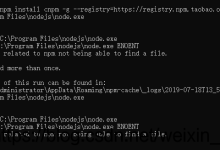

 国外主机测评 - 国外VPS,国外服务器,国外云服务器,测评及优惠码
国外主机测评 - 国外VPS,国外服务器,国外云服务器,测评及优惠码







